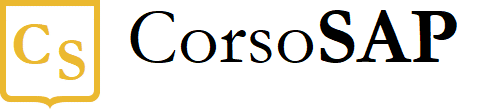Blog
Come usare i filtri di Excel
- 21/03/2022
- Scritto da: Grazia Livia Masulli
- Categoria: Excel
I filtri di Excel sono uno strumento potente che consente agli utenti di manipolare e analizzare con facilità grandi insiemi di dati. Con i filtri è possibile ordinare i dati, visualizzare dati specifici e persino calcolare totali per i dati filtrati.
Questo articolo fornisce una guida completa all’uso dei filtri in Excel, che comprende le modalità di applicazione e personalizzazione dei filtri, nonché alcuni suggerimenti per usarli in modo efficace.
Come applicare i filtri su Excel
Per applicare un filtro a un set di dati in Excel, selezionare una cella qualsiasi del set di dati e fare clic sul pulsante “Filtro” nella sezione “Dati”. In questo modo verranno aggiunte le opzioni di filtro alla riga superiore di ogni colonna del set di dati.
Qui sopra vediamo l’applicazione di filtri alle colonne delle vendite di un piccolo esercizio commerciale. È possibile ad esempio filtrare la colonna “tipo” e decidere di vedere solo le vendite delle giornate di sabato.
Oppure selezionare la colonna dell’importo, cliccare sulla freccia del filtro>“filtri per numeri”>maggiore di.
Dopo questa serie di azioni si aprirà un riquadro che consente ad esempio di vedere tutti gli importi superiori a 4000€.
Un altro modo per personalizzare i filtri è utilizzare l’opzione “Filtro personalizzato”. Questa opzione consente di creare filtri più complessi basati su criteri specifici. Per utilizzare l’opzione “Filtro personalizzato”, fare clic sul menu a tendina dei filtri per una colonna, selezionare “Filtra per colore” e quindi scegliere “Filtro personalizzato”.
Si aprirà una finestra di dialogo in cui gli utenti potranno impostare criteri di filtro specifici.
Suggerimenti utili per i filtri Excel
Ci sono alcuni automatismi nell’uso dei filtri che si acquisiscono col tempo e con l’utilizzo abituale di Excel. Conoscerli in anticipo ti aiuterà a risparmiare molta fatica e a gestire meglio i tuoi dati.
Vediamo questi suggerimenti uno per uno.
Cancellare i filtri
L’opzione “Cancella filtro” può essere utilizzata per rimuovere rapidamente i filtri da un set di dati. Per utilizzare questa opzione, selezionare una cella qualsiasi all’interno del set di dati, fare clic sul pulsante “Filtro” nella scheda “Dati”, quindi fare clic su “Cancella filtro” nella parte superiore della tendina dei filtri.
Ordinare i valori filtrati
L’opzione “Ordina” può essere utilizzata per ordinare i dati all’interno di un set di dati filtrati. Per utilizzare questa opzione, selezionare una cella qualsiasi del set di dati, fare clic sul pulsante “Filtro” nella scheda “Dati” e selezionare “Ordina da A a Z” o “Ordina da Z ad A” dal menu a tendina dei filtri per la colonna che si desidera ordinare.
Filtri multipli
Excel consente di applicare più filtri a un set di dati. Per applicare più filtri, selezionare una cella qualsiasi all’interno del set di dati, fare clic sul pulsante “Filtro” nella scheda “Dati” e quindi selezionare i criteri per ciascun filtro a discesa come desiderato. Excel filtrerà il set di dati per mostrare solo i dati che soddisfano tutti i criteri selezionati.
Caratteri jolly
I caratteri jolly possono essere utilizzati per cercare dati specifici all’interno di un set di dati. Per utilizzare un carattere jolly, fare clic sul menu a tendina dei filtri per la colonna che si desidera filtrare, selezionare “Filtri testo” e quindi scegliere “Contiene”. Inserire il termine di ricerca seguito da un asterisco () per rappresentare un numero qualsiasi di caratteri. Ad esempio, inserendo “app” si otterranno risultati per “apple”, “applicazione” e “approccio”.
Unire filtri e calcoli in Excel
Mentre i filtri di Excel consentono di ordinare, visualizzare e manipolare i dati in base a determinati criteri, i calcoli eseguono delle operazioni aritmetiche e logiche sui dati.
Per utilizzare i calcoli insieme ai filtri in Excel, è possibile utilizzare le funzioni “Subtotale” e “Somma”. Queste funzioni consentono di calcolare totali e subtotali per i dati che soddisfano determinati criteri di filtro.
Per utilizzare la funzione Subtotale, applicare prima il filtro ai dati. Quindi, selezionare una cella qualsiasi all’interno dell’intervallo di dati filtrati e fare clic sul pulsante “Subtotale” nella scheda “Dati”. Nella finestra di dialogo “Subtotale”, scegliere la colonna per la quale si desidera calcolare i subtotali e il tipo di calcolo che si desidera eseguire, ad esempio la somma o il conteggio. Si può anche scegliere di calcolare i subtotali per più di una colonna.
Una volta impostata la funzione Subtotale con i parametri indicati nella figura sopra, Excel inserisce una nuova riga dopo ogni gruppo di dati filtrati nella colonna “note”, quindi in questo caso calcolerà il subtotale dell’incasso durante i giorni di fiera.
Conclusione
In questa introduzione ai filtri di Excel abbiamo visto come sfruttare i filtri a proprio favore per visualizzare gruppi di dati in maniera più chiara.